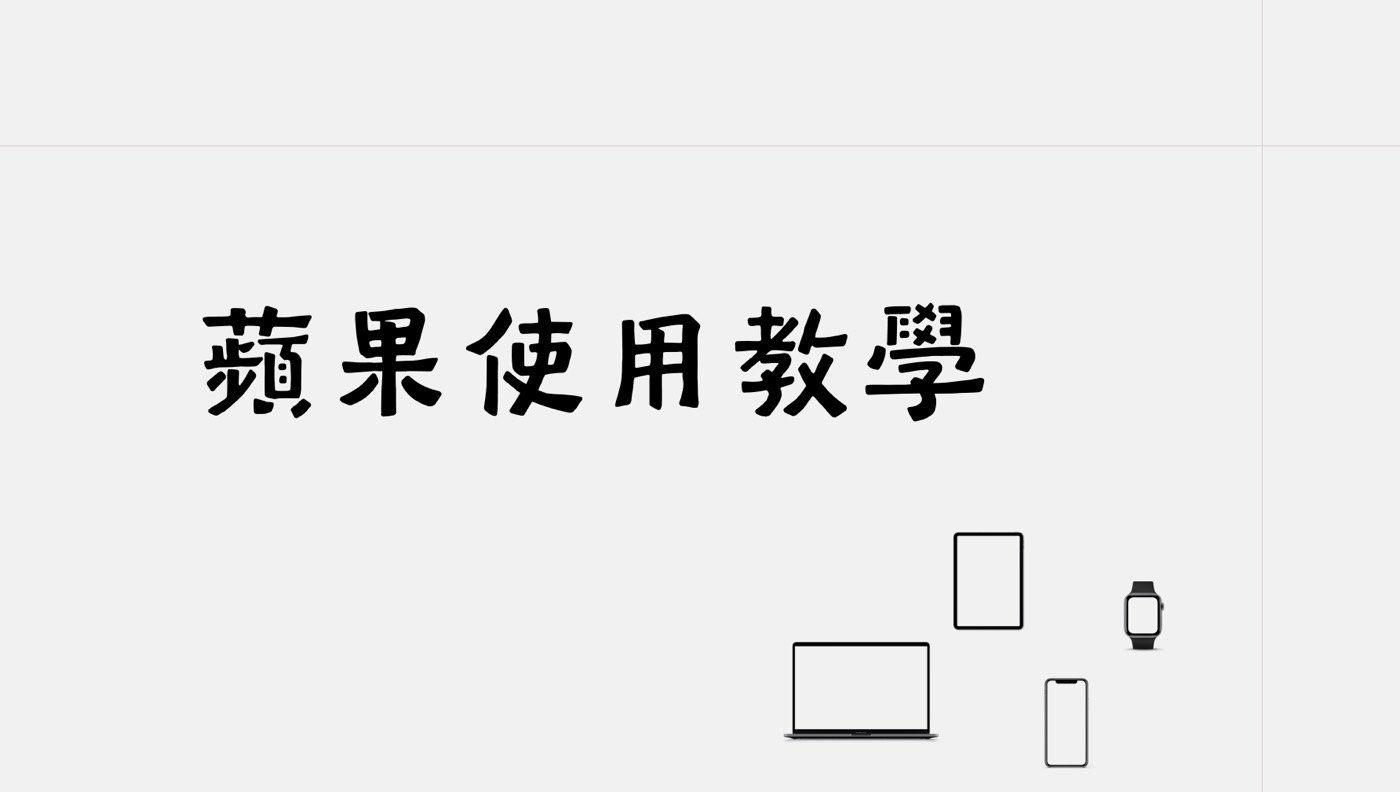Procreate匯入PDF:3個檔案分享與格式介紹
Procreate匯入PDF是很實用功能,增加繪畫可用素材。本文說明快速工具列有哪些選項,包括如何堆疊資料夾,以及3個檔案分享與格式介紹,平板畫畫更有效率。
一、選取繪畫作品
使用Procreate一段時間之後,作品越來越多,如何有效管理變得非常重要,最簡單方法是像電腦檔案一樣使用資料夾整理,以這裡截圖看到的作為範例,點一下右上角的「選取」。
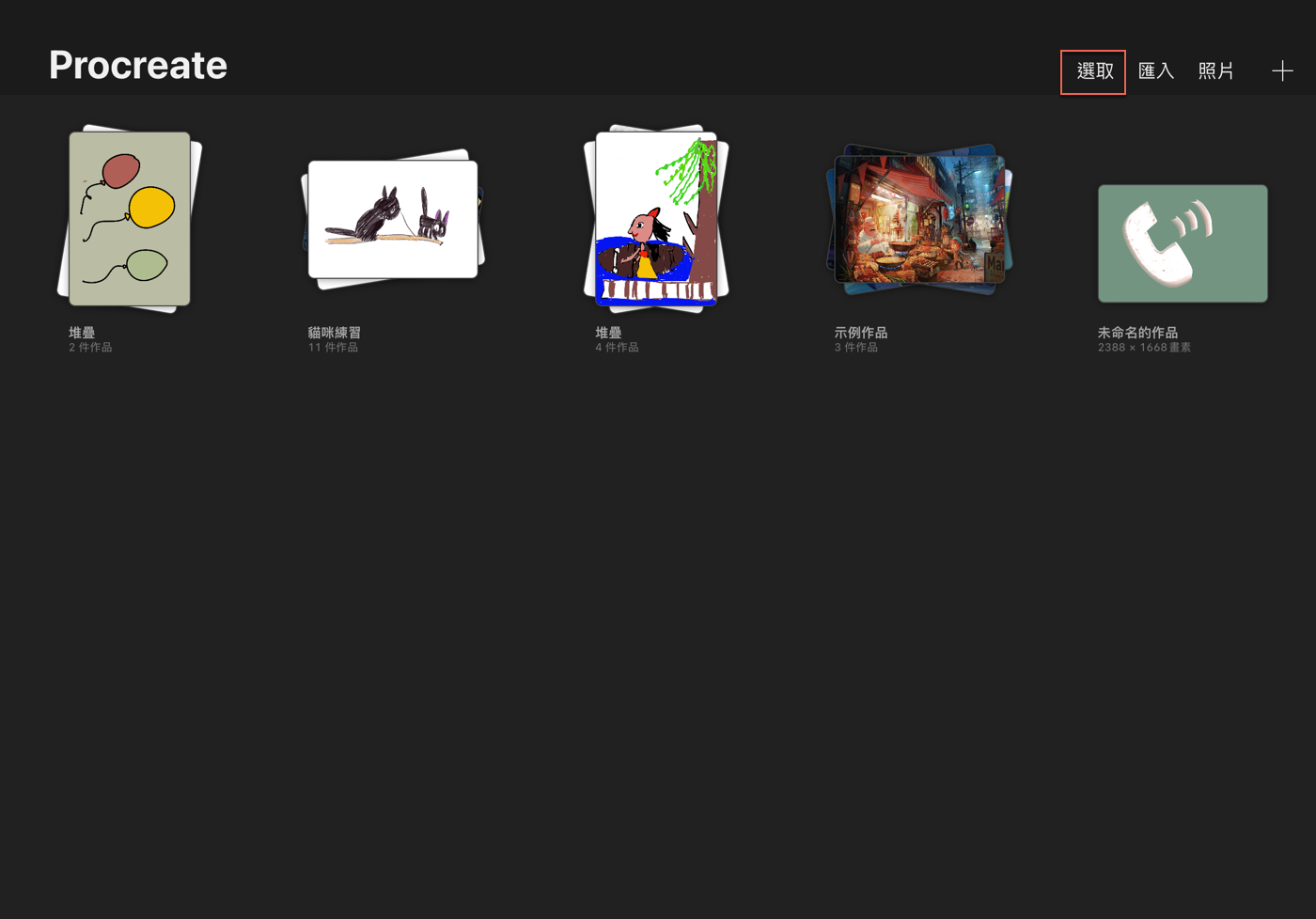
二、Procreate堆疊管理
和熟悉的iPhone照片App一樣,在選取狀態下,勾選想要納入同一資料夾的繪畫作品。例如這裡的操作是第一個跟最後一個,選好了按下右上方工具列中的「堆疊」。
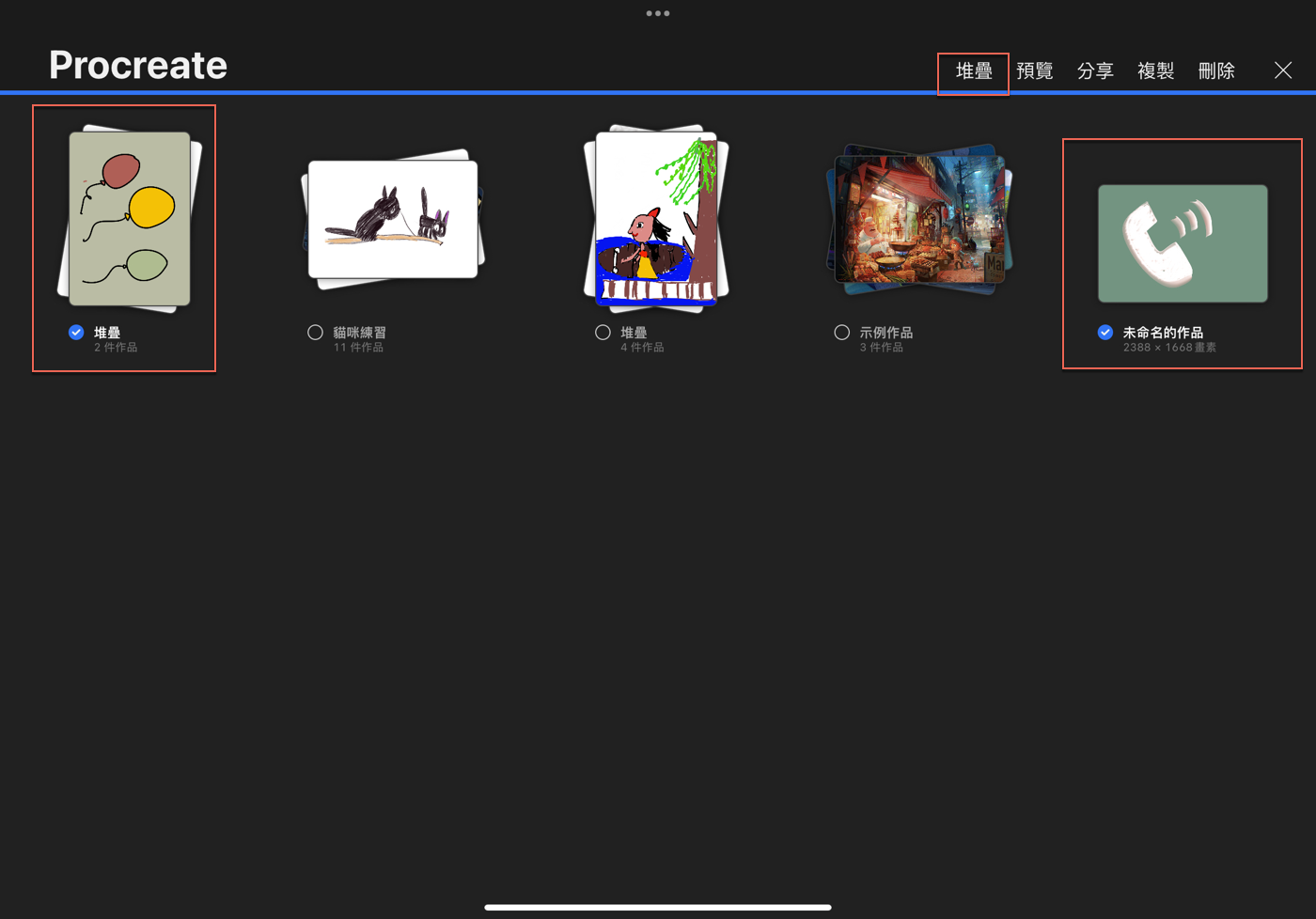
三、iPad檔案資料夾
延續上個步驟,目前名稱為「堆疊」的這個資料夾已經有三件作品。從第一個步驟的畫面可以知道本來只有「2件作品」,目前已經把原來在外面的最後一件作品移動到這個資料夾中,如此就是Procreate作品的分層管理。
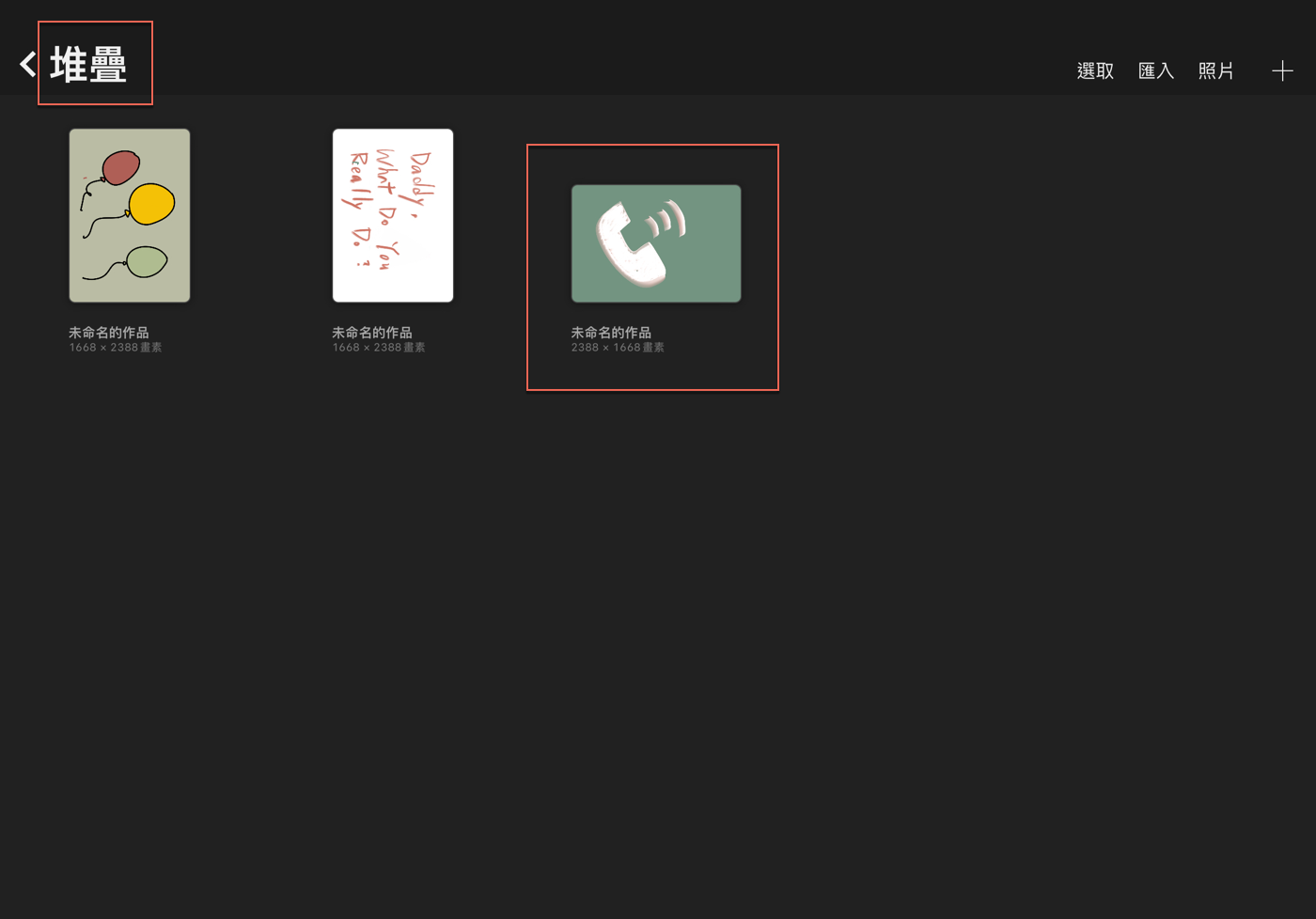
四、圖像格式分享
繼續分享右上方工具列的操作,在選取某個作品的狀態下點選「分享」。這裡截圖看得比較不清楚,是有很多格式可以選擇,除了圖片常見的PNG之外,也能直接匯出為PDF文件,或者其他比較少見的格式。關於這部份的操作,詳細可參考官方使用手冊的說明:Procreate導入與分享。
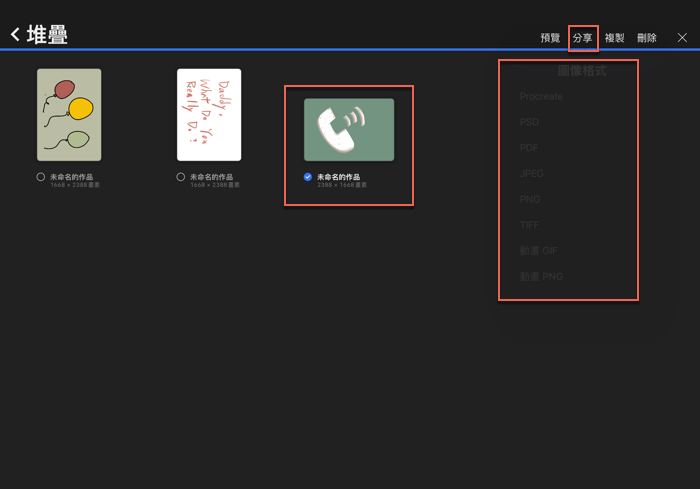
五、Procreate匯入PDF
除了匯出作品之後,雖然大部分繪畫是從空白畫布開始,有時候也會希望以現有素材為基礎開始創作。這種情況可選擇右上方的「匯入」,目前iPad平板支援的檔案都可以操作,例如在這裡是選擇Adobe Acrobat的PDF文件。
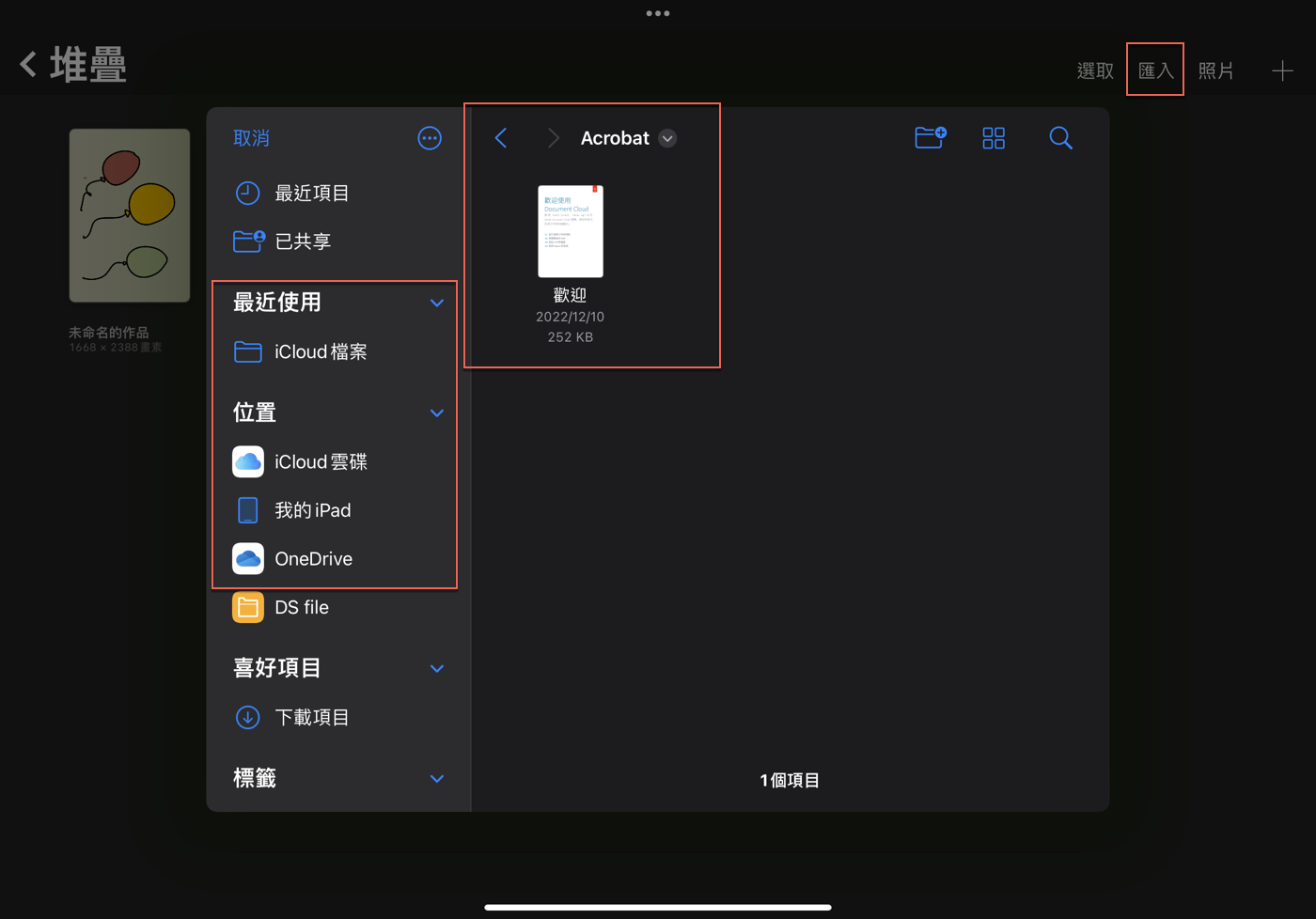
六、加入手機照片
上個步驟可以匯入PDF是很方便,但是以繪畫而言,最需要也是最常使用的應該是手機照片,同樣可以點選右上角的工具列中的「照片」。
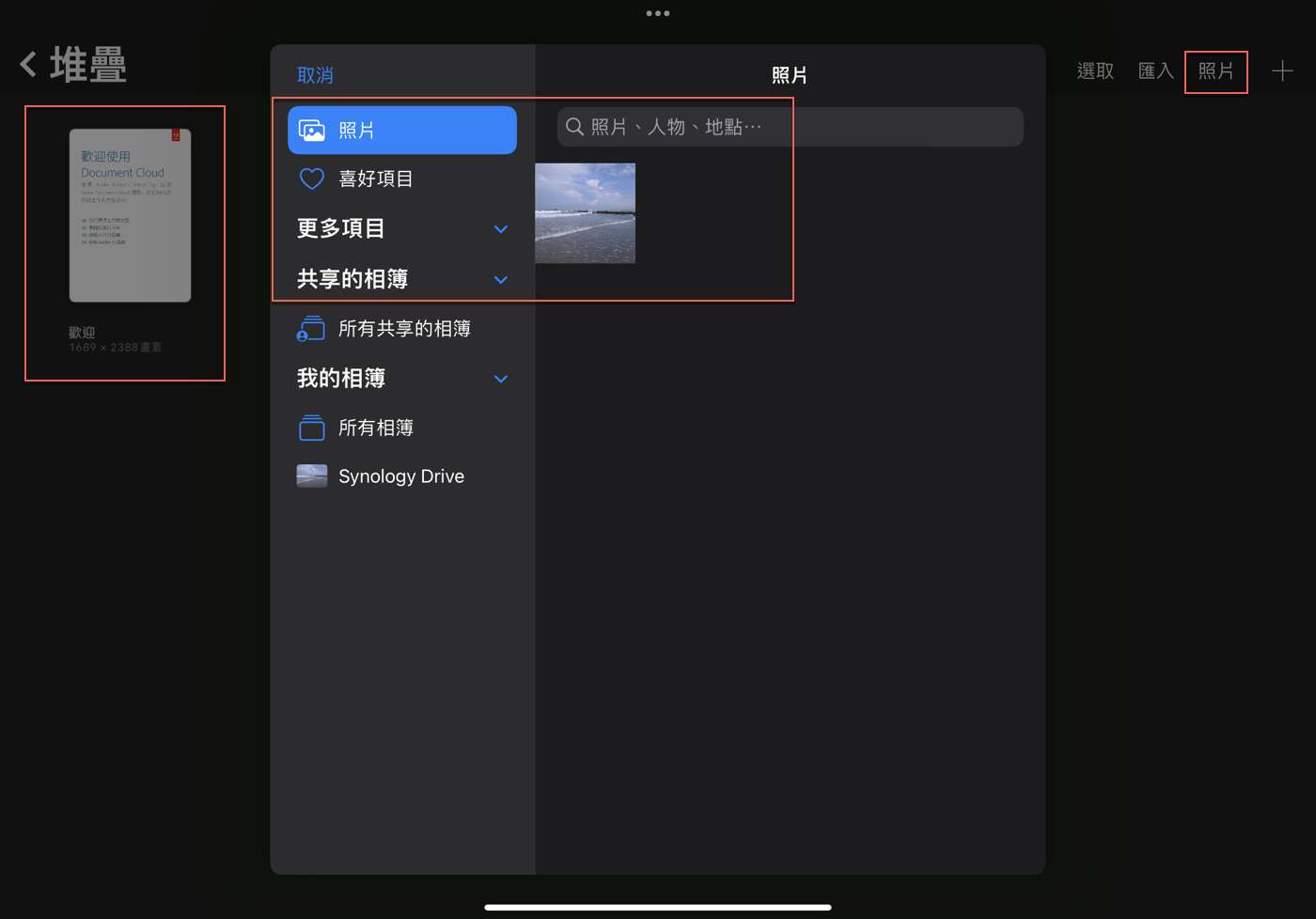
七、照片編輯後製
一旦匯入照片到Procreate畫布之中,就可以利用這個繪圖App的種種工具,以這張照片開始塗鴉創作了。
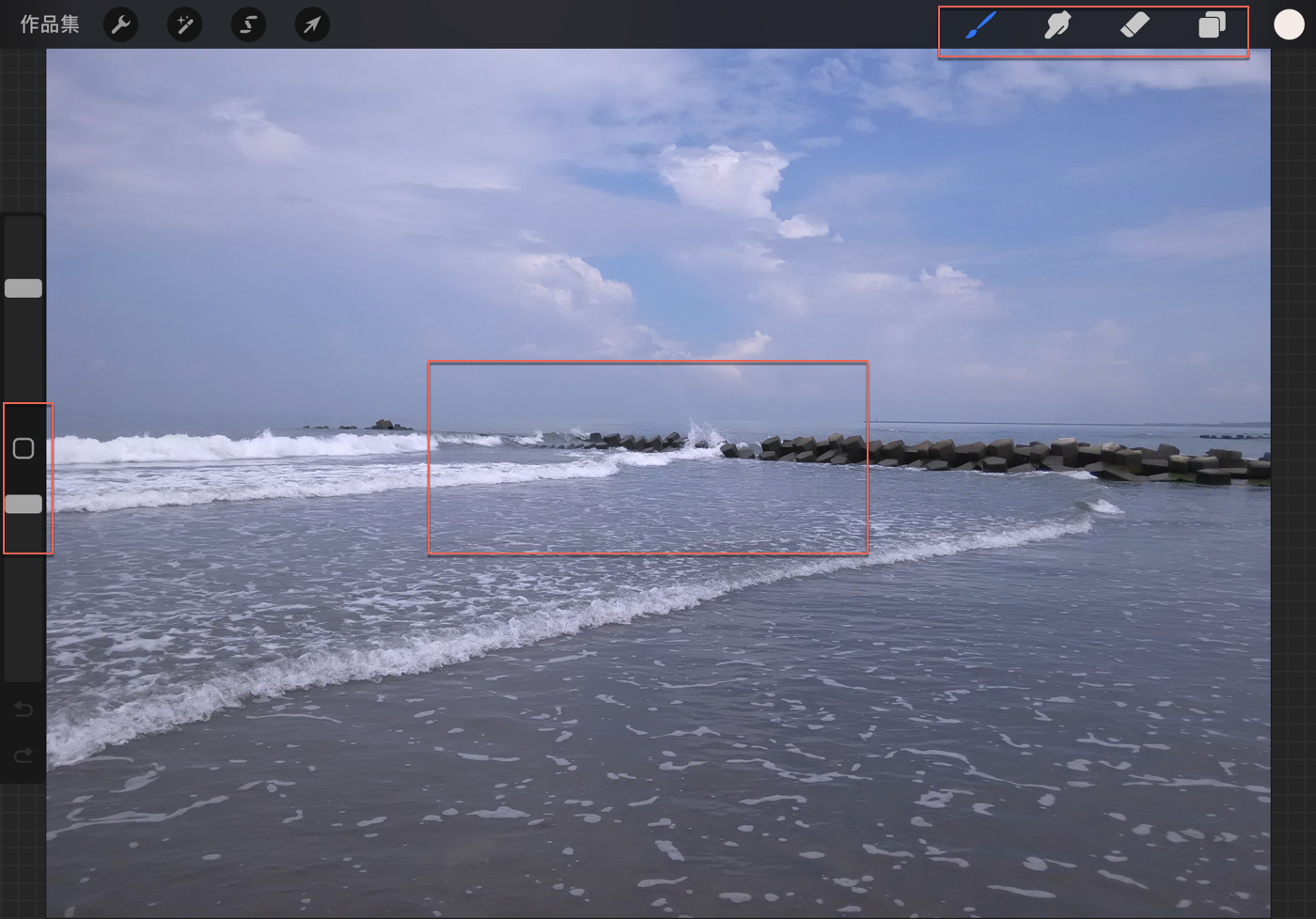
簡單好用的快速工具列
這篇文章主要分享Procreate右上方工具列所提供的功能,它是以在平板上畫畫為主,提供許多使用相關的輔助工具,包括堆疊管理、作品匯出、素材匯入,涵蓋了一般常見需求,操作上也非常簡單,雖然跟繪畫沒有直接關係,但是很值得瞭解熟悉。
贊贊小屋蘋果教學中心:
iPhone基本操作、Mac電腦好用嗎、iPad教學、Apple Watch比較。